Excel进行行列互换的方法
2023-02-10 09:40:26作者:极光下载站
很多小伙伴在日常生活中经常会需要处理各种各样的表格,在选择处理表格的工具时,很多小伙伴都会选择excel,因为Excel中的功能十分的丰富,可以满足我们对于表格设置的各种需求。有的小伙伴在拿到表格时,可能会遇到需要将表格内容的行与列进行互换的情况,这个时候我们只需要用到Excel粘贴功能中的转置设置即可。首先我们选中需要进行互换的行与列,然后将其复制,再选中一个空白单元格,然后右键单击选择选择性粘贴,进入粘贴页面之后我们将转置选项进行勾选,最后点击确定即可。有的小伙伴可能不清楚具体的操作方法,接下来小编就来和大家分享一下Excel进行行列互换的方法。
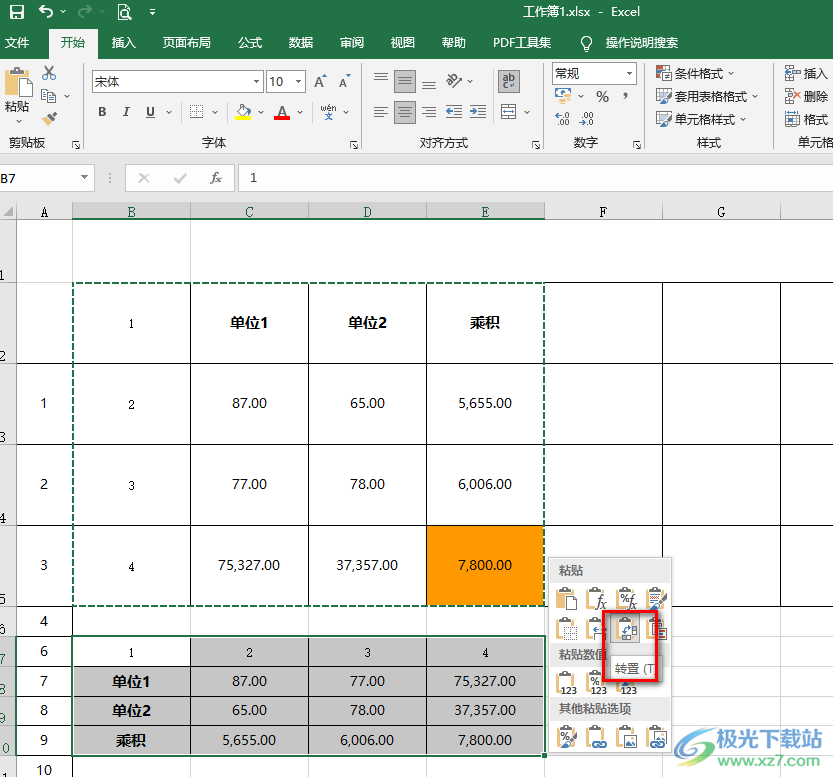
方法步骤
1、第一步,我们先在电脑中找到一个表格文件,然后右键单击选择“打开方式”选项,再选择使用“Excel”来打开该文件
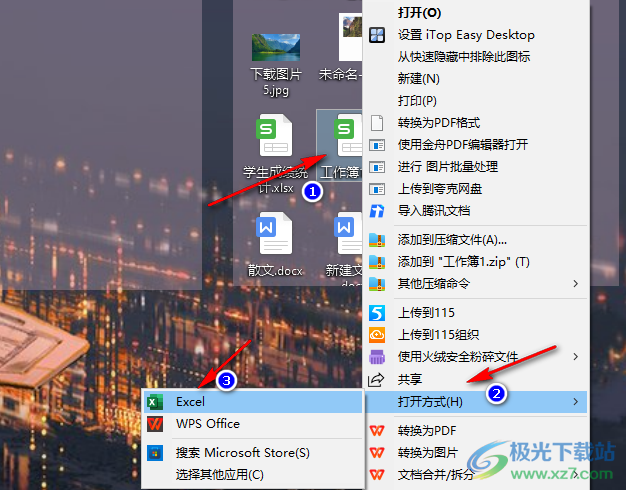
2、第二步,进入Excel页面之后,我们先输入或导入数据表格,接着我们选中需要行列互换的单元格,然后右键单击选择“复制”
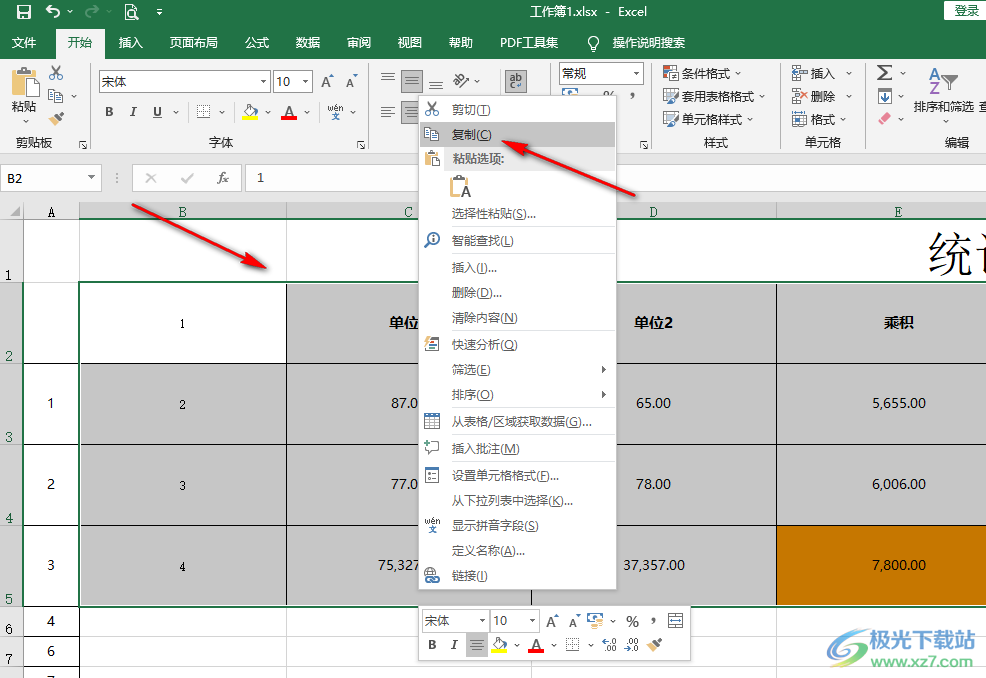
3、第三步,接着我们在表格中点击一个空白的单元格,然后打开“开始”工具,再在子工具栏中点击打开“粘贴”工具下的箭头图标
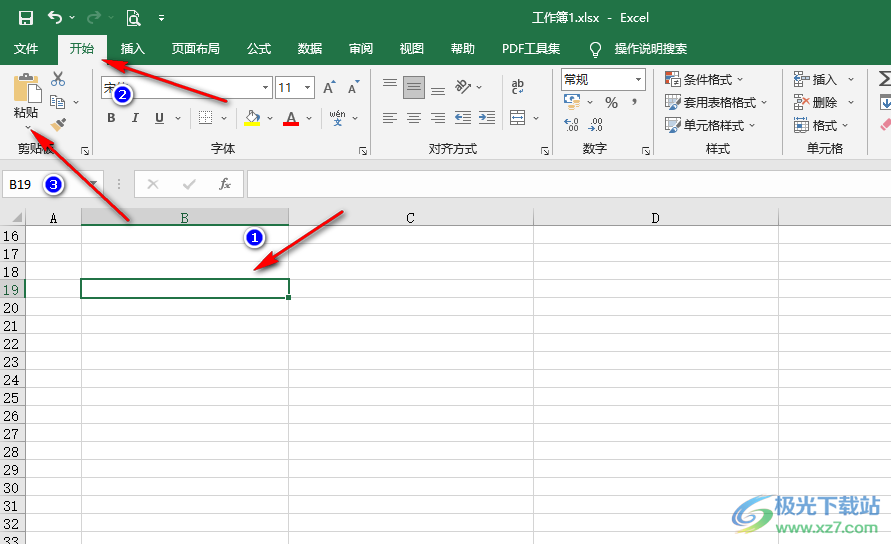
4、第四步,点击箭头图标之后,我们在下拉列表中找到“转置”选项,鼠标移到该选项上就可以看到表格中出现了“转置”的预览效果,点击“转置”选项即可
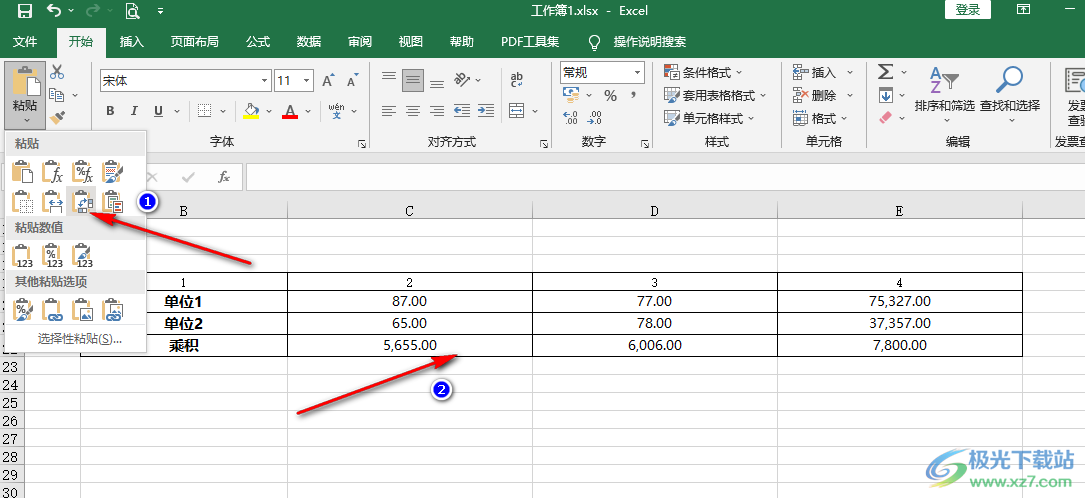
5、第五步,我们也可以在复制之后点击一个空白单元格,然后右键单击选择“选择性粘贴”选项
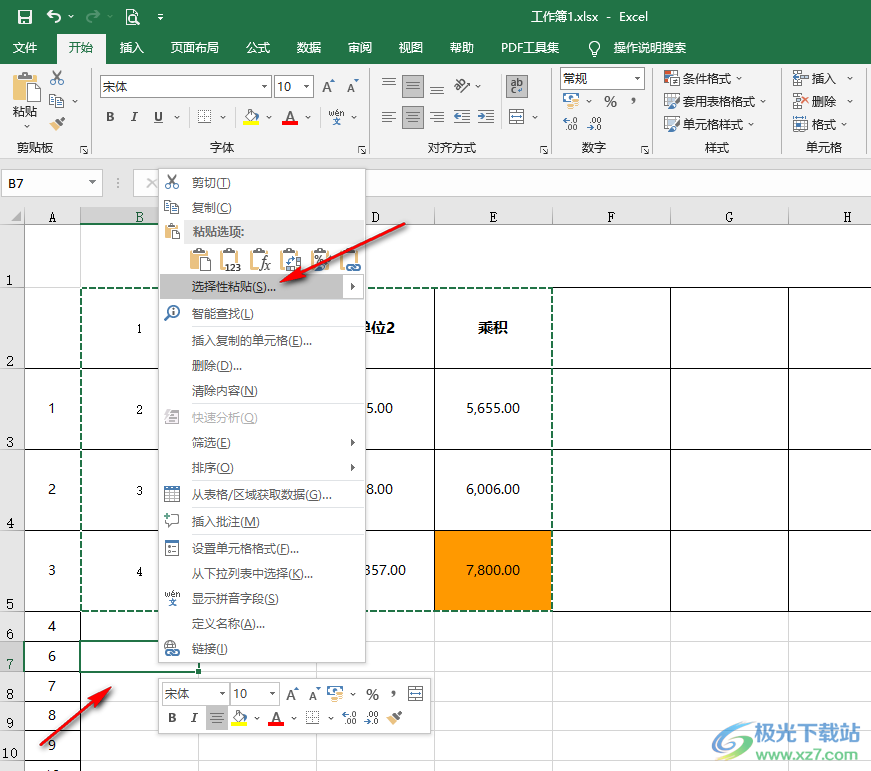
6、第六步,进入“选择性粘贴”页面之后,我们在页面中将“转置”选项进行勾选,然后点击“确定”选项即可
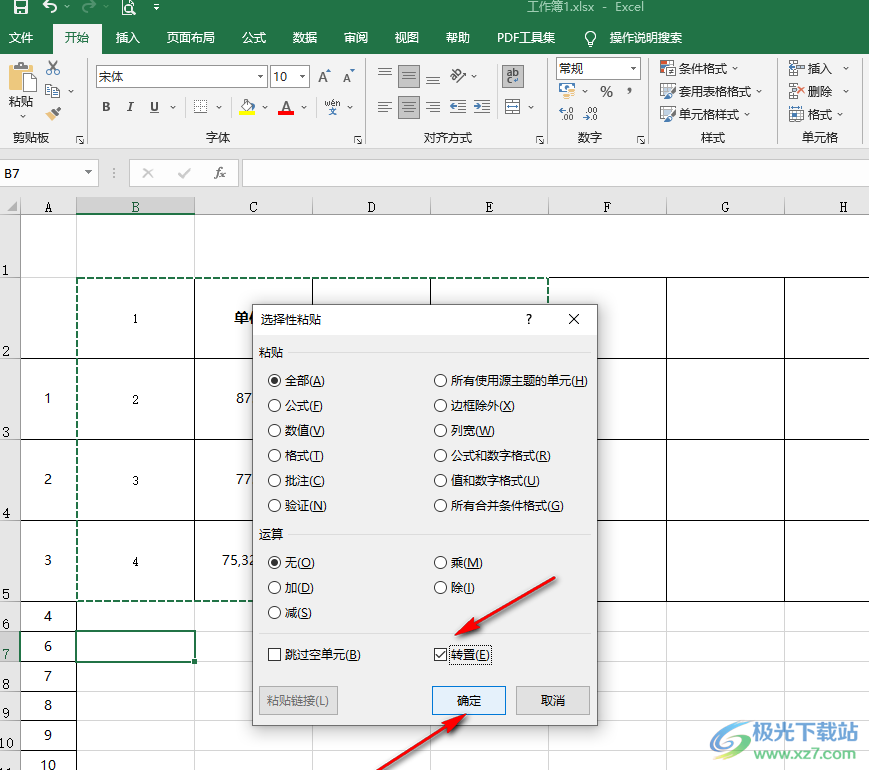
7、第七步,点击“确定”选项之后,我们就能看到表格中行与列内容的互换了
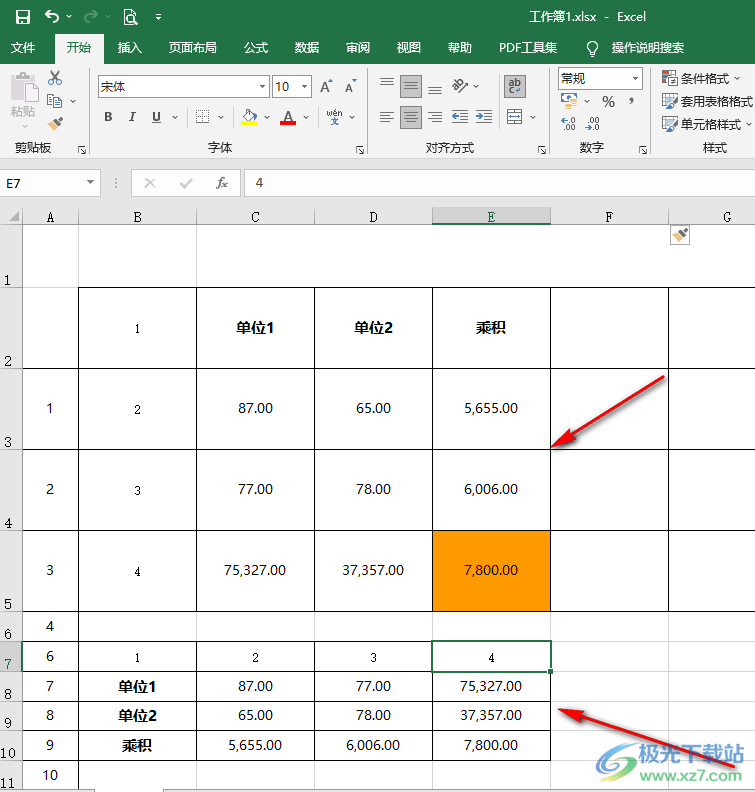
以上就是小编整理总结出的关于Excel进行行列互换的方法,我们在Excel中打开一个表格文件,然后将需要互换的单元格进行复制,再在粘贴时将粘贴选项改为“转置”即可,感兴趣的小伙伴快去试试吧。
